
今年もたくさん桜撮りに行きましたか?地域によっては見頃が終えたりしてきたと思うのですが、どうでしたでしょうか?ここ金沢は見頃のピークは終わってしまったのですが、能登方面は今が見頃なのでまだもう少し撮れそうです。今回は桜の現像方法として前回の記事でもご紹介しましたが、今回は
圧倒的にキレイにするための現像術をご紹介します!
現像するソフトウエアはLightroom Photoshopになりますが、普段お使いのソフトでも項目を参考にやってみてください。
1.明るさの補正
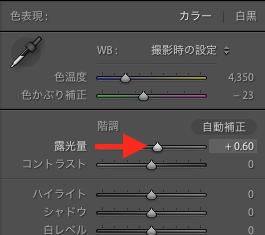
露出で写真全体の明るさを調整します。暗いイメージだと見た人の印象も暗くなりますので、適正なイメージに近い明るさまで調整します。撮影時から明るくとってしまうと白とびなど起こしますので撮影時はあえて少し暗めに撮影します。今回は+0.60まであげました。必要に応じて調整してみてください。
2.ハイライト/シャドウで階調を出す
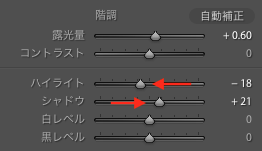
露出を明るくしたら全体的には明るくなりましたが、やや白とび気味になったり木などの部分の影などもここで調整します。必要に応じて白レベルや黒レベルなども調整して全体的に整えていきます。イメージ的にはソフトな印象で。
3.ホワイトバランスで色味を整える
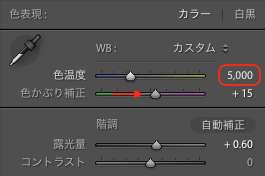
続いてホワイトバランスで色味を調整します。撮影した写真によって異なるので一概に数字かはできませんが、イメージ的には色温度4500〜5000付近で色かぶり補正が+15程度にします。最初みると色の変化におかしく見えますが、見続けると馴染んできます。(笑)
4.彩度で特定の色のみ鮮やかに
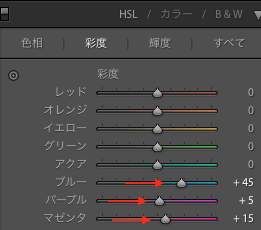
全体的な彩度ではなく部分的な彩度調整を行うことで桜や背景の青空のみ色を調整することができます。ここではブルーを+45、パープルを+5、マゼンダを+15に仕上げます。ここら辺から急激に変わっていきます。
5.色相で特定の色のみ濃さを調整
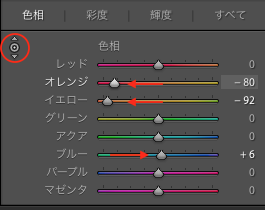
彩度の次は色の濃さも調整していきます。左の丸く赤で囲った部分を選択して色を濃くしたい部分をクリックして調整していきます。ここではオレンジを-80、イエローを-92、ブルーを+6に調整しました。桜に色が乗っかりわかりやすい桜の写真に仕上がったのでないでしょうか?
完成した写真
比較したのは普通にそれなりに現像したものと今回のレシピで現像したものになります。
最後に
今回は圧倒的にキレイにする桜現像でした。極端な現像に見えるかもしれませんが、自分が感じた春の雰囲気などに使えるレシピかと思います。桜の季節が終わってしまうのは切ないですが、だからこそまた来年が待ち遠しくなるんかなとも思いますね。過去に撮影した写真でも今年撮影した写真でも今回のレシピを使って現像し直してみてください。
参考にした本

